Uno de los primeros pasos en la creación de un videojuego profesional es diseñar un menú de inicio que permita al jugador comenzar una partida, acceder a opciones o salir del juego. En este tutorial te enseñaré a crear un menú básico pero funcional en Unity, usando UI Toolkit (Canvas UI) y scripts en C#. Este tipo de menú puede servir como base para cualquier género de juego.
Requisitos previos
Antes de comenzar, asegúrate de tener:
- Unity instalado (versión 2020.3 o superior)
- Un proyecto 2D o 3D creado
- Conocimientos básicos sobre el editor de Unity y C#
Paso 1: Crear la escena del menú
- Abre tu proyecto en Unity.
- Ve a File > New Scene y crea una nueva escena llamada MainMenu.
- Guarda la escena en la carpeta Scenes.
Paso 2: Diseñar la interfaz con Canvas
- Haz clic derecho en el panel Hierarchy > UI > Canvas.
- Dentro del Canvas, crea lo siguiente:
- Un Text (TextMeshPro) como título del juego.
- Un Button llamado PlayButton.
- Un Button llamado OptionsButton.
- Un Button llamado QuitButton.
- Acomoda los botones verticalmente en el centro de la pantalla.
- Personaliza los textos de cada botón:
- Play
- Options
- Quit
Consejo: puedes usar un Vertical Layout Group para alinear los botones fácilmente.
Paso 3: Crear el script del menú
- En la carpeta Scripts, crea un script llamado MainMenu.cs.
- Abre el script y escribe el siguiente código:
using UnityEngine;
using UnityEngine.SceneManagement;
public class MainMenu : MonoBehaviour
{
public void PlayGame()
{
// Carga la escena principal del juego (ajusta el nombre)
SceneManager.LoadScene("GameScene");
}
public void OpenOptions()
{
// Aquí puedes abrir el menú de opciones (por ahora, muestra un mensaje)
Debug.Log("Opciones aún no implementadas.");
}
public void QuitGame()
{
// Cierra el juego
Debug.Log("Saliendo del juego...");
Application.Quit();
}
}Paso 4: Conectar los botones al script
- Selecciona el Canvas o crea un GameObject vacío y asígnale el script MainMenu.cs.
- Selecciona el botón PlayButton, ve al componente Button > On Click() y haz clic en el +.
- Arrastra el GameObject con el script al campo vacío y elige MainMenu > PlayGame().
- Repite el proceso para los botones:
- OptionsButton > OpenOptions()
- QuitButton > QuitGame()
Paso 5: Probar el menú
- Crea una segunda escena llamada GameScene para que el botón “Play” pueda cargar algo.
- Agrega ambas escenas al Build Settings:
- Ve a File > Build Settings
- Haz clic en “Add Open Scenes” para MainMenu y GameScene
- Asegúrate de que MainMenu esté arriba (índice 0)
- Ejecuta el juego desde la escena MainMenu y prueba los botones.
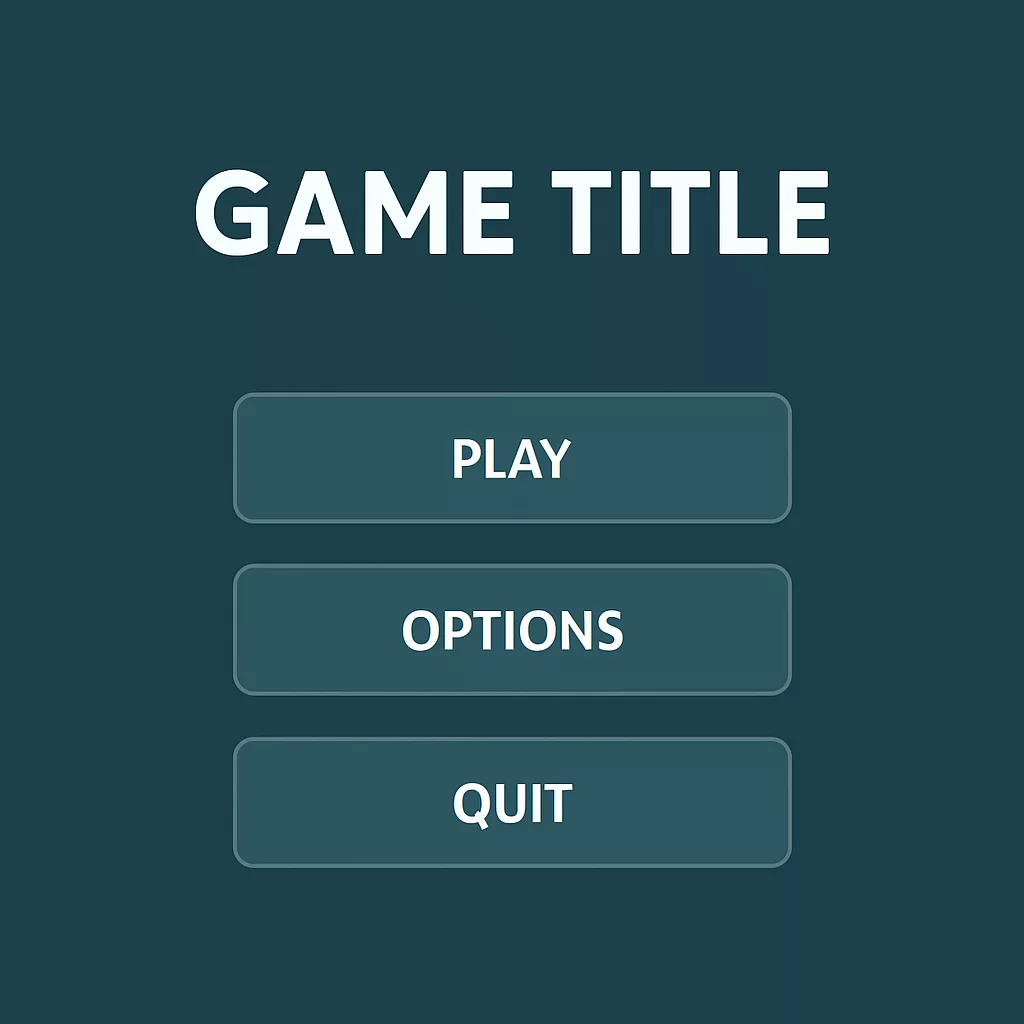
Paso 6: Personaliza tu menú
Una vez que la lógica está funcionando, puedes mejorar visualmente el menú:
- Cambia fuentes y colores de los botones.
- Agrega efectos de sonido al hacer clic.
- Usa animaciones suaves con Animator para transiciones.
¿Y el menú de opciones?
Por ahora, el botón “Options” solo muestra un mensaje. Puedes ampliarlo con:
- Control de volumen (AudioMixer)
- Cambiar resolución de pantalla
- Configurar controles
Crear un menú de inicio funcional en Unity es un paso clave para dar estructura a tu videojuego. Con solo unos pocos elementos UI y un script en C#, puedes ofrecer una experiencia más profesional y ordenada al jugador desde el primer momento.
Este tutorial es una base sólida sobre la cual puedes seguir construyendo menús más complejos, agregando pantallas de pausa, configuraciones, y mucho más.
¿Te gustaría que el próximo tutorial sea sobre cómo implementar un menú de pausa dentro del juego o cómo hacer un menú de opciones avanzado con sliders y configuraciones?
